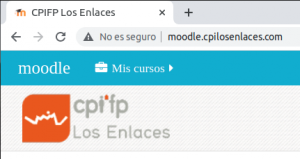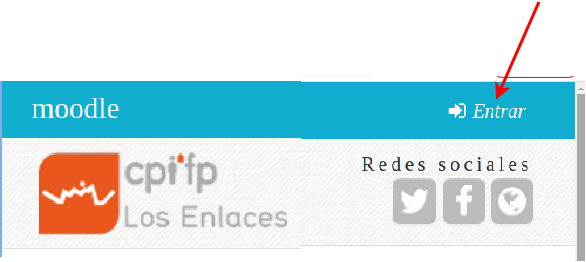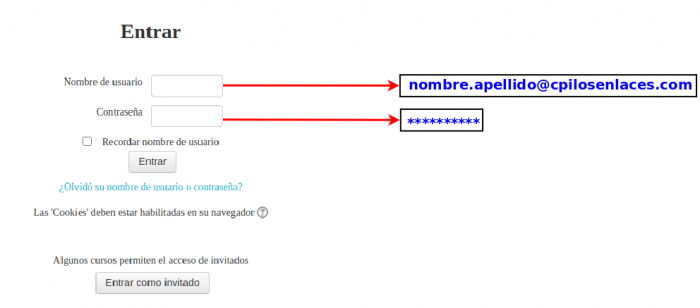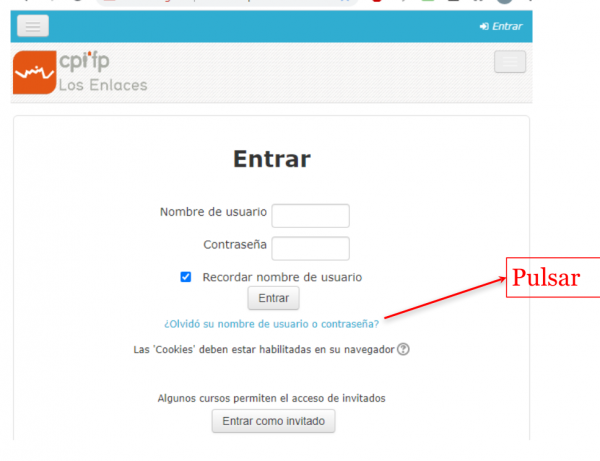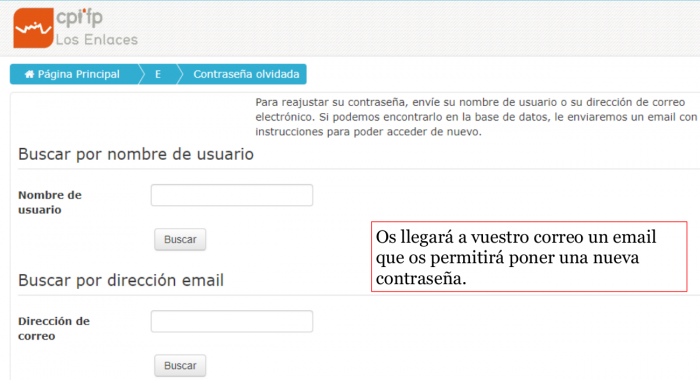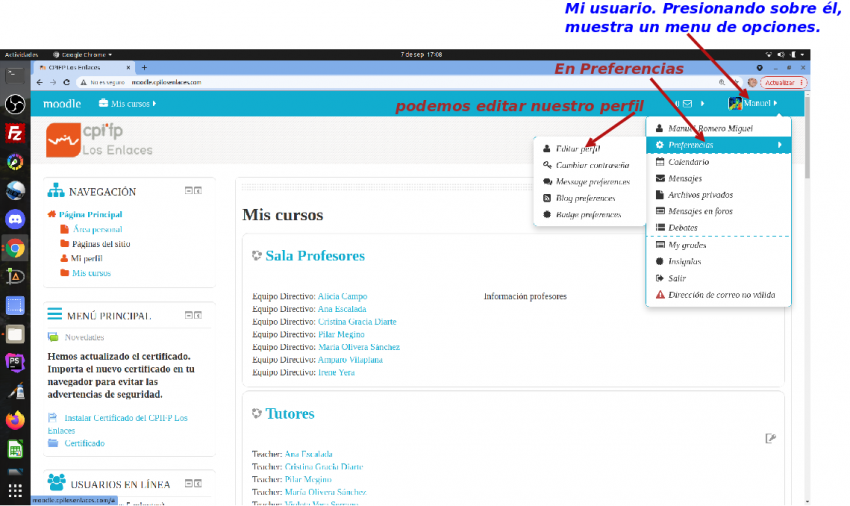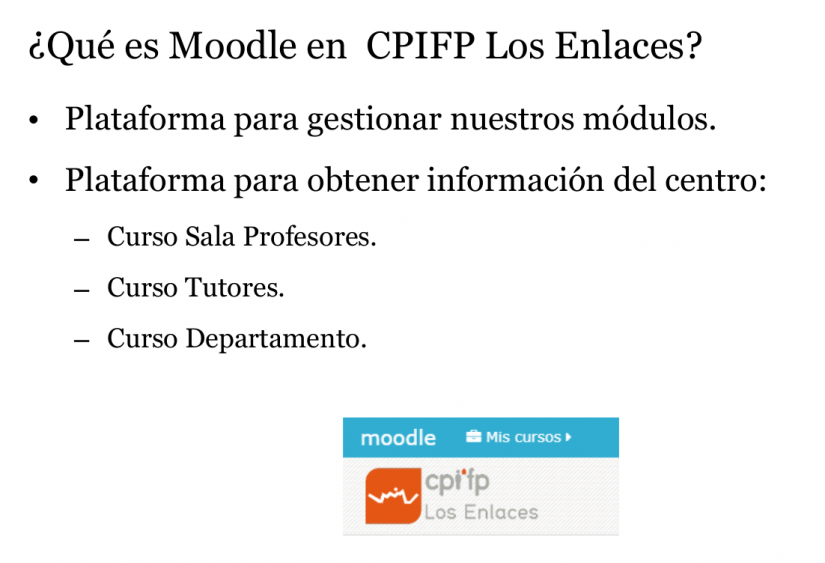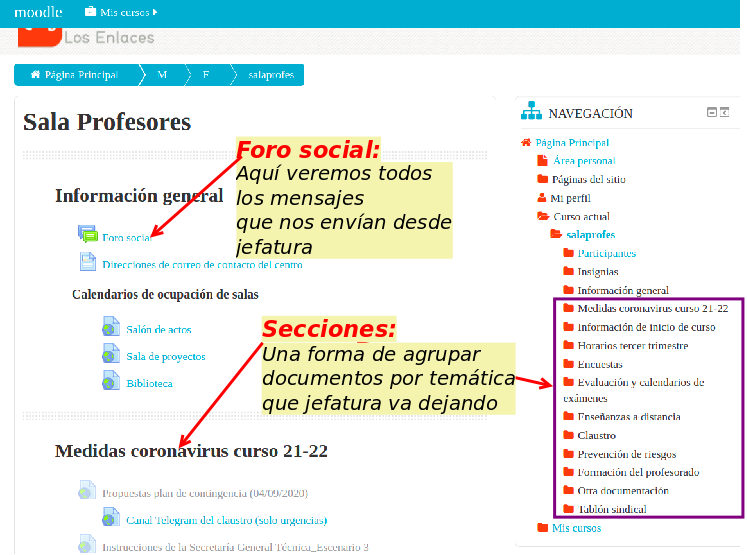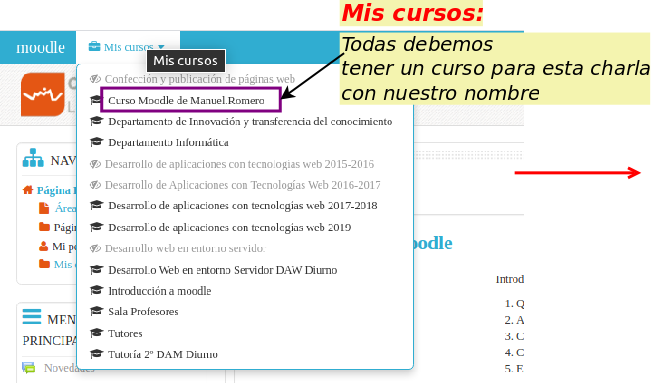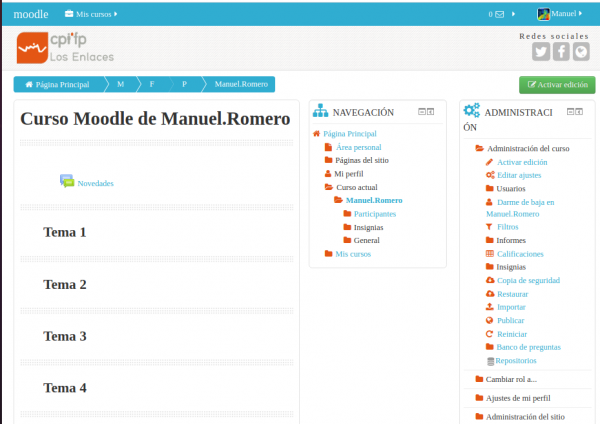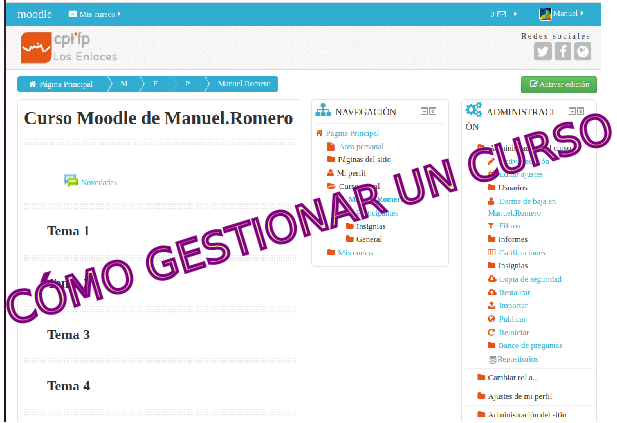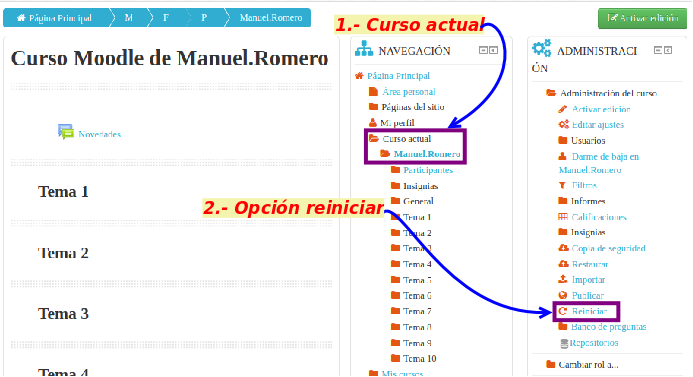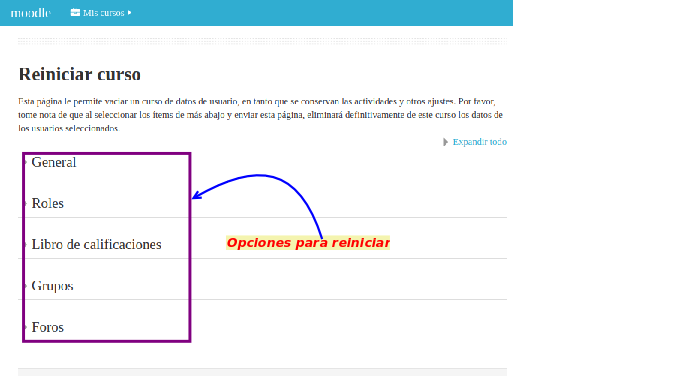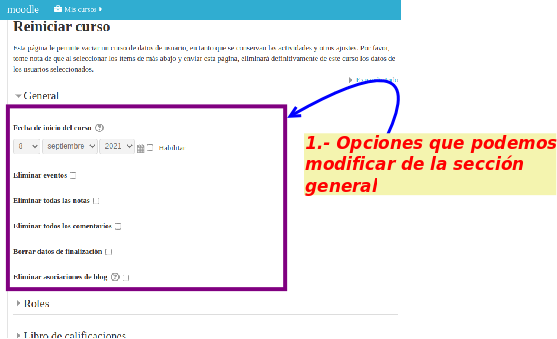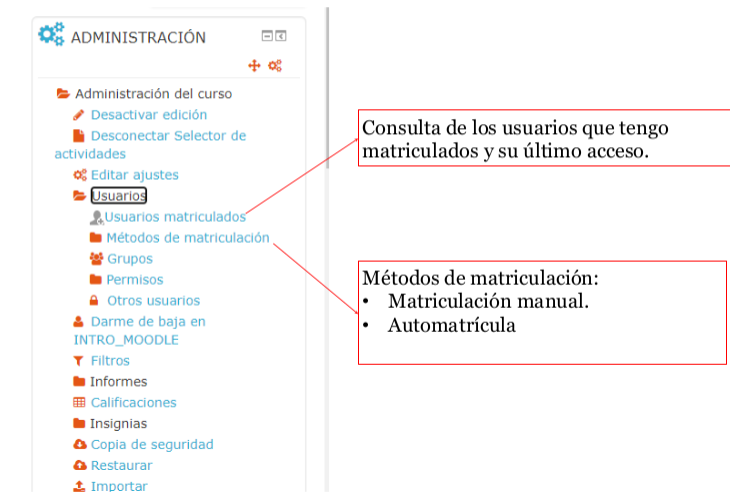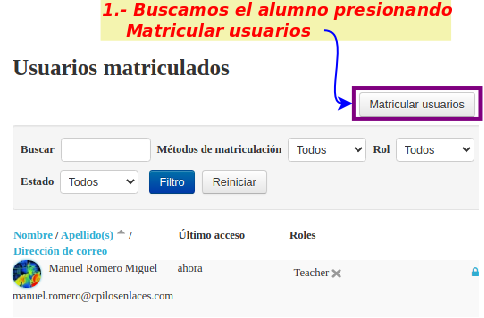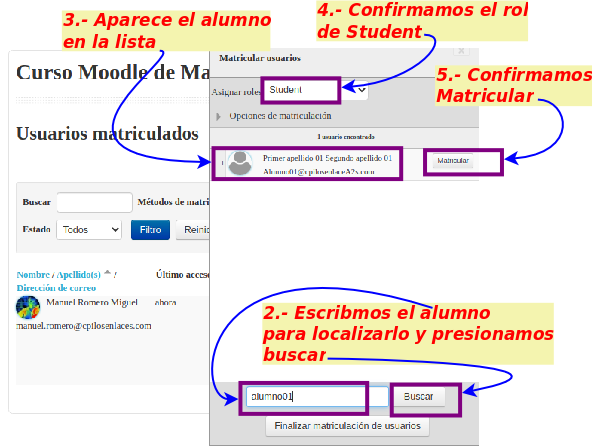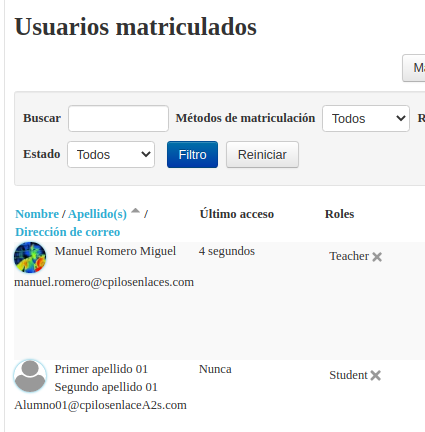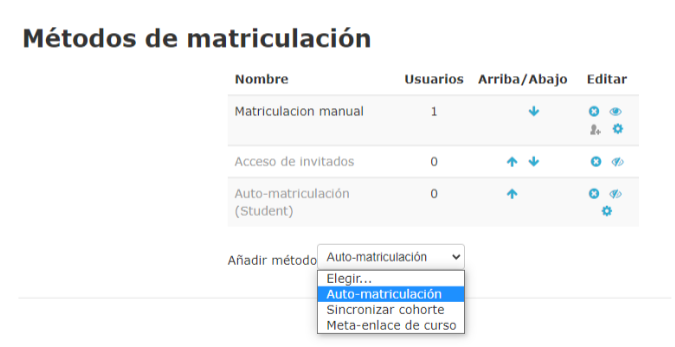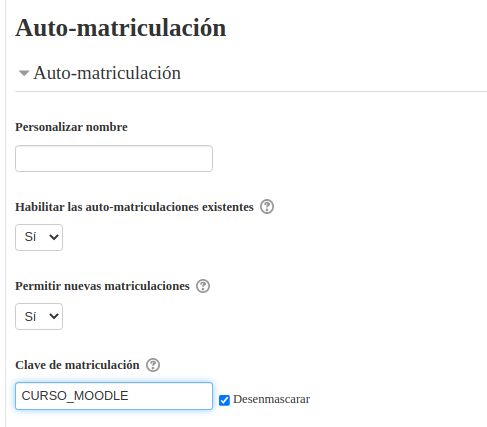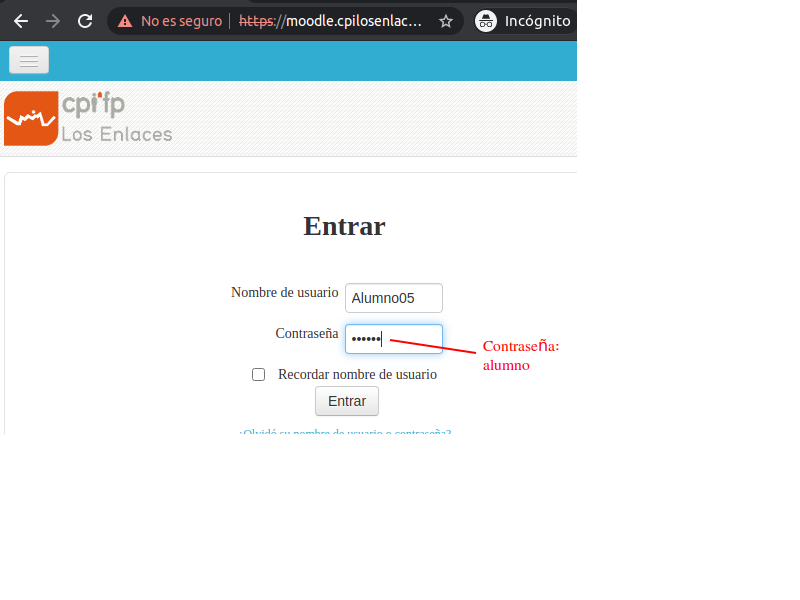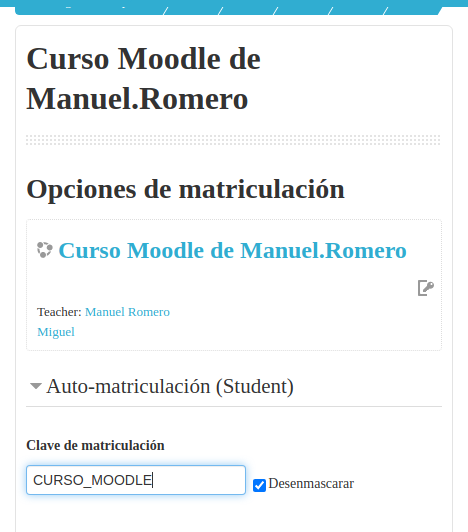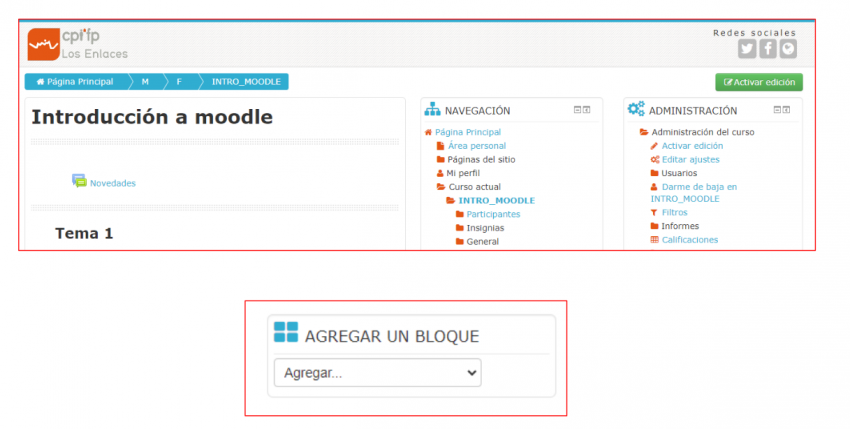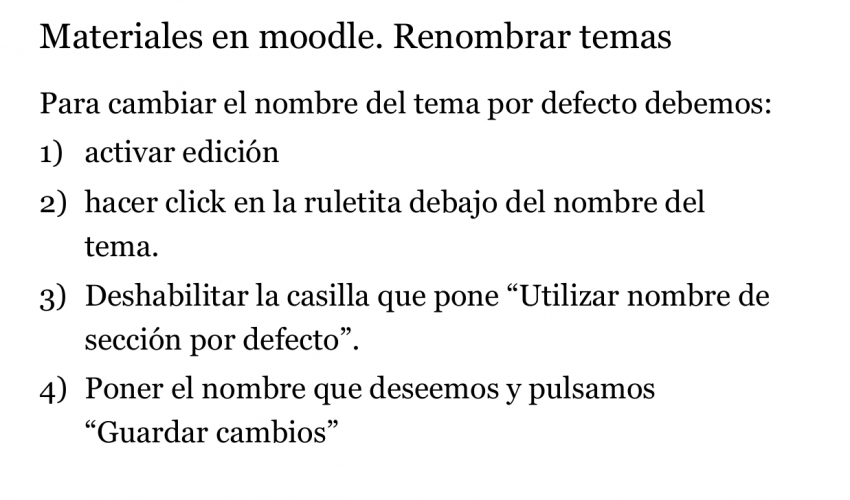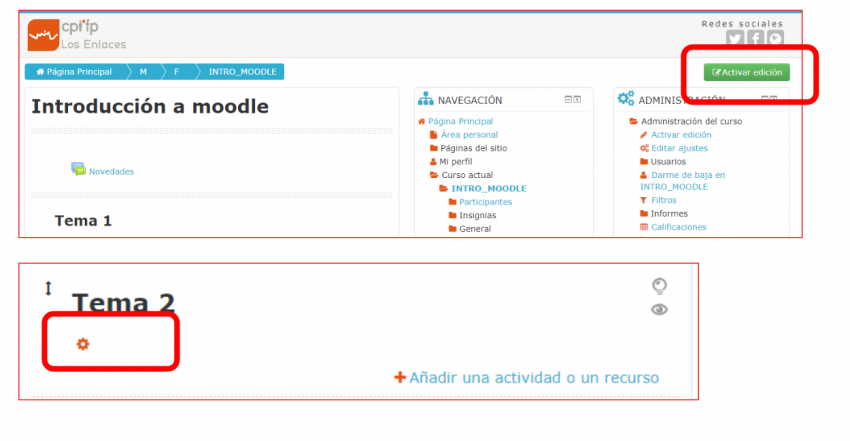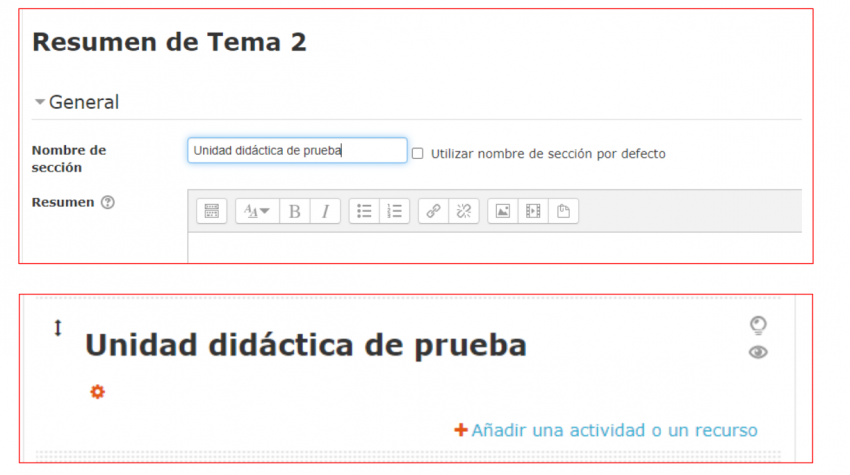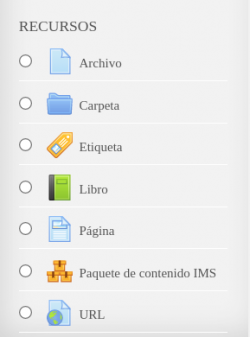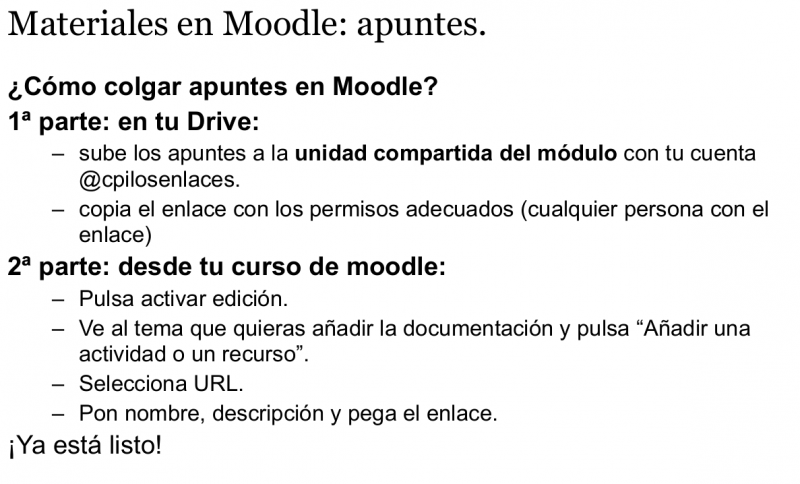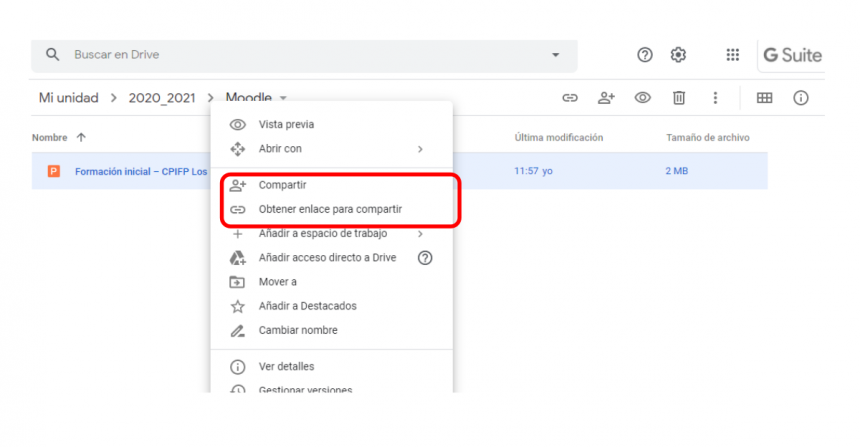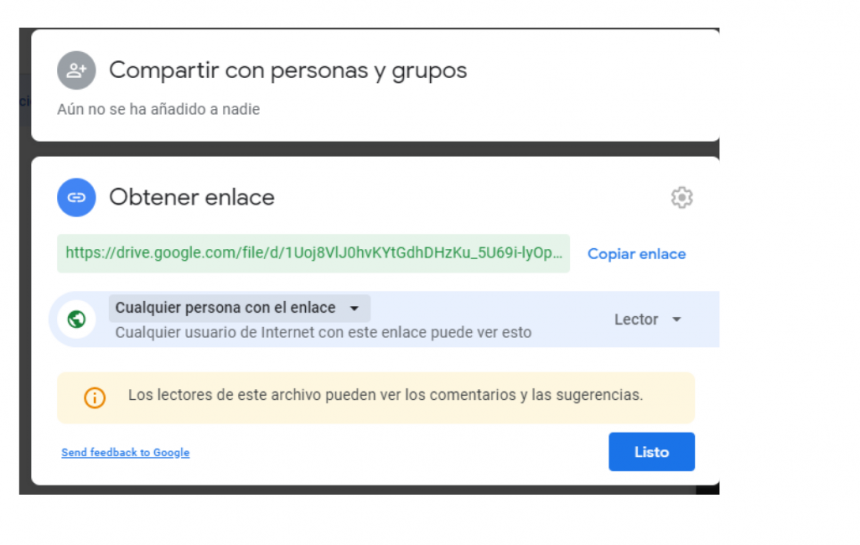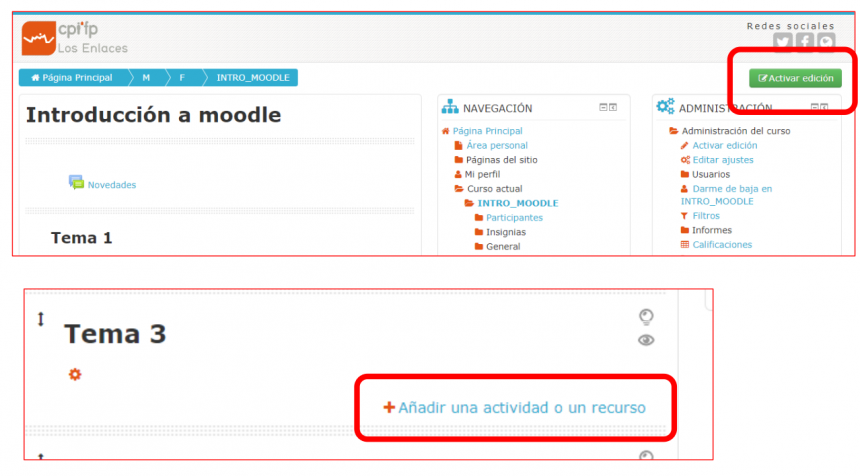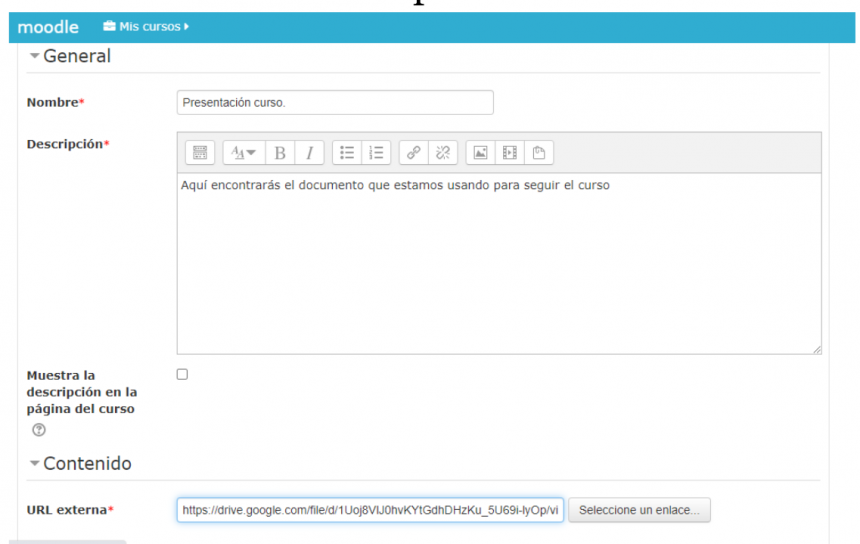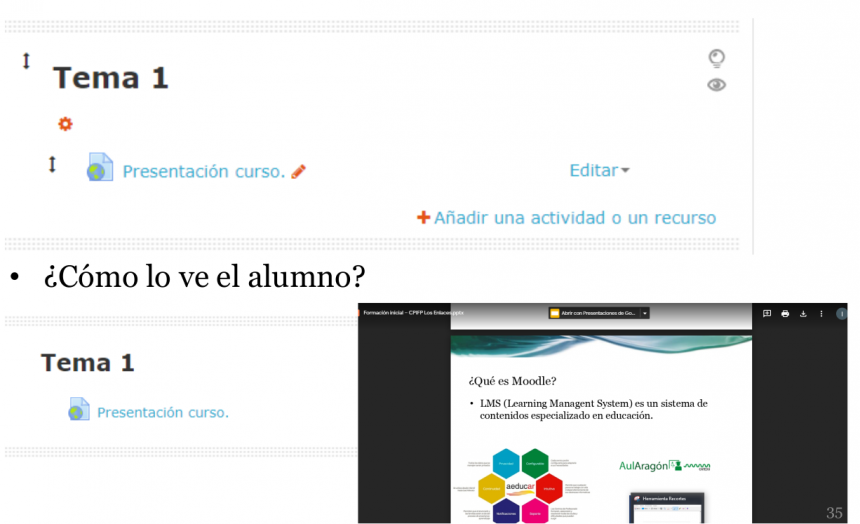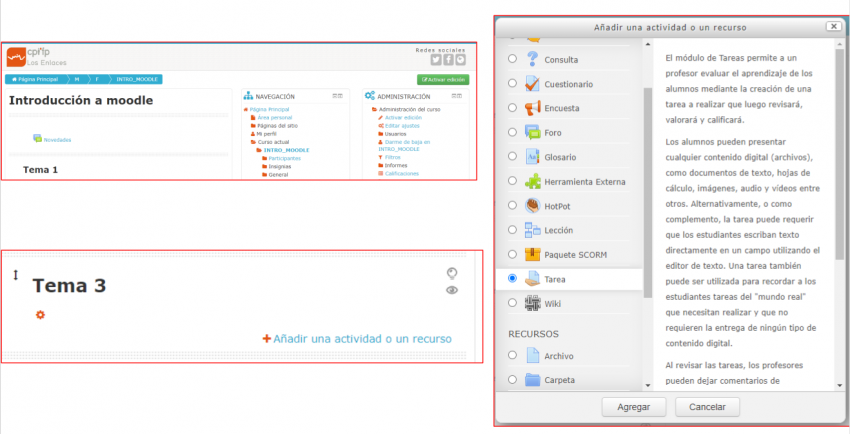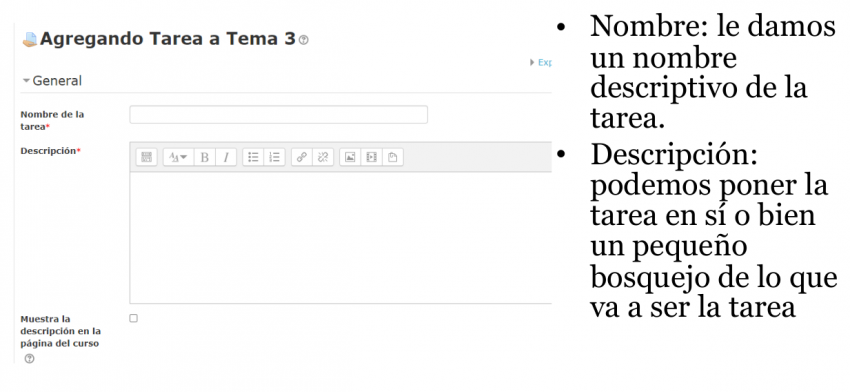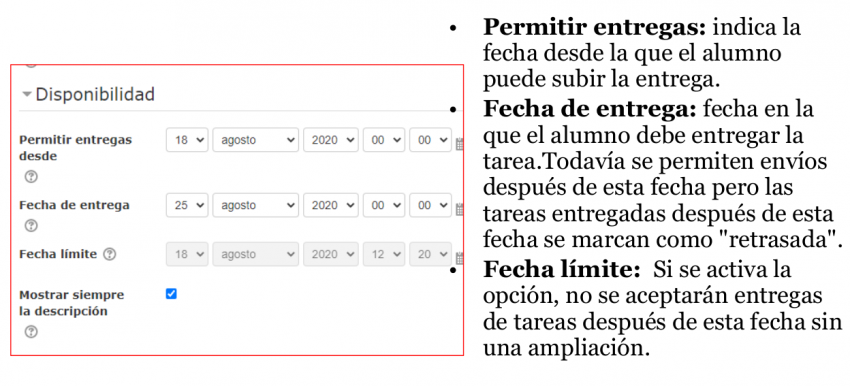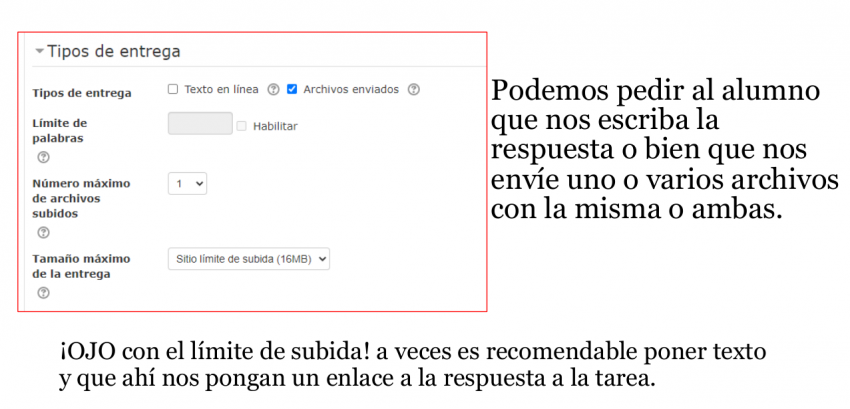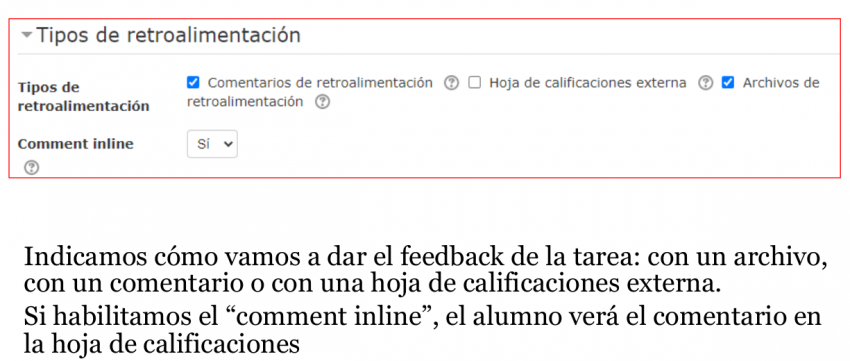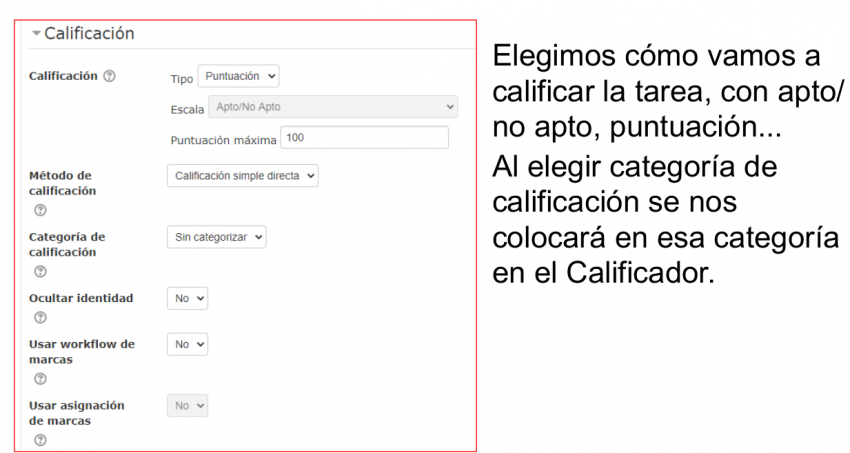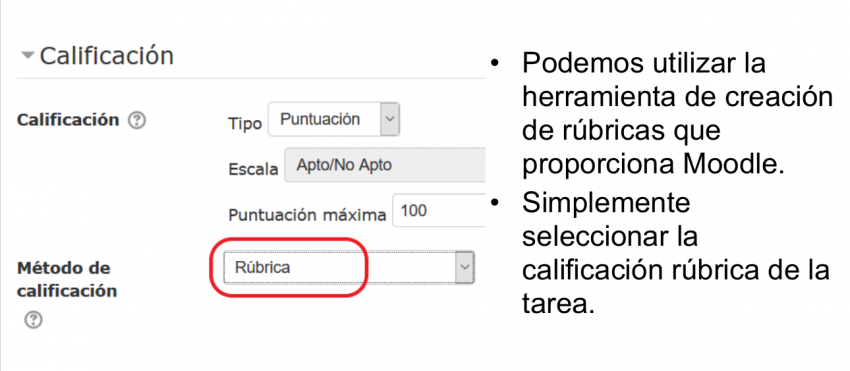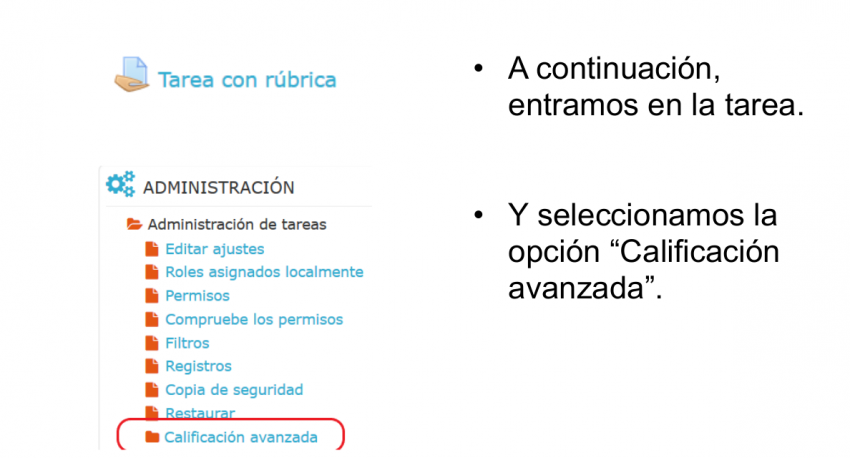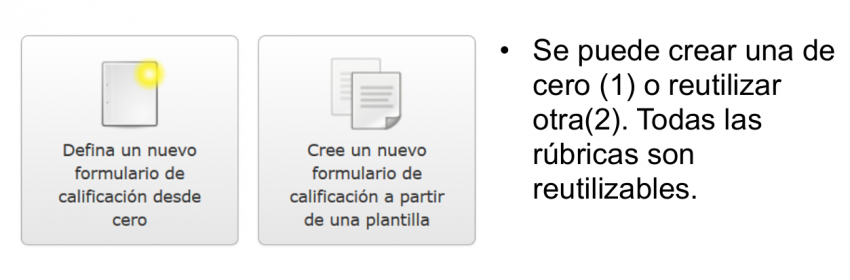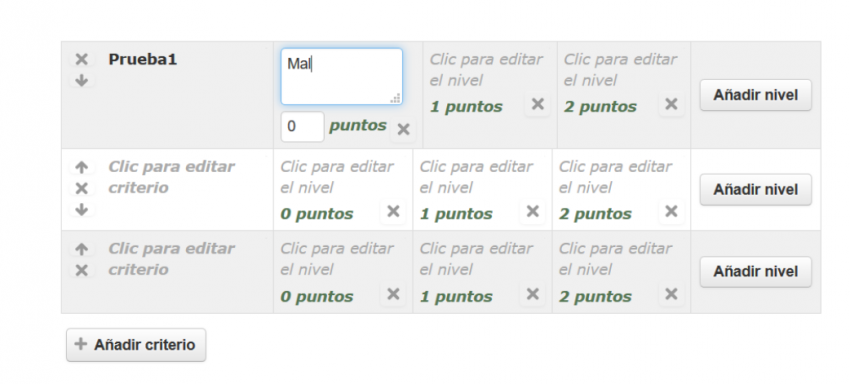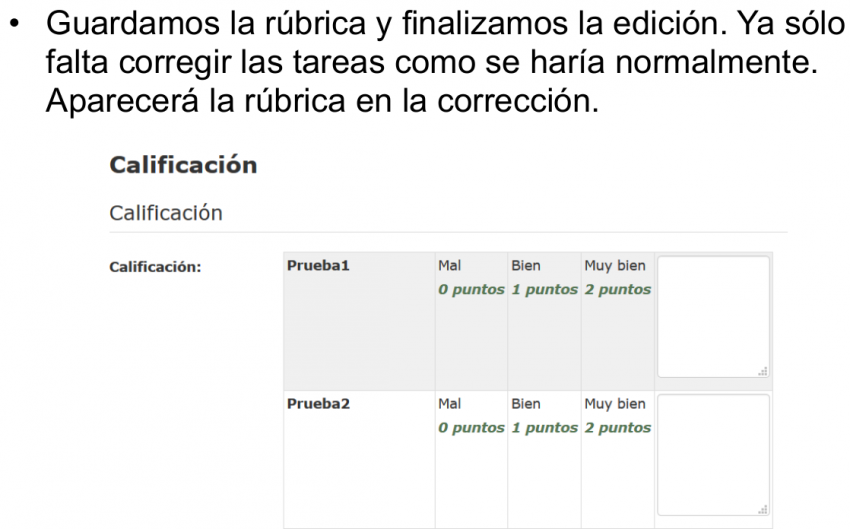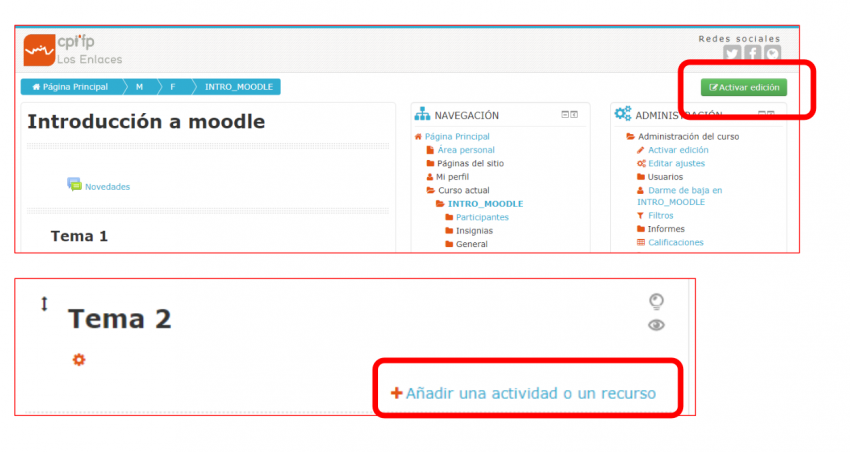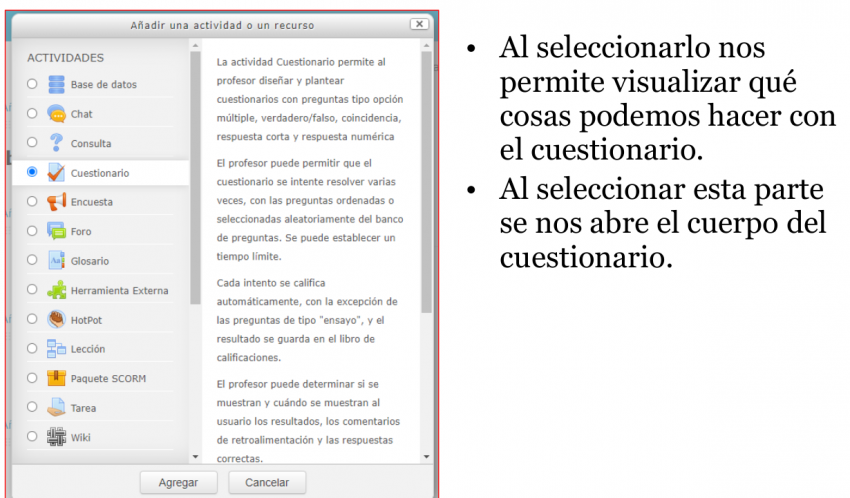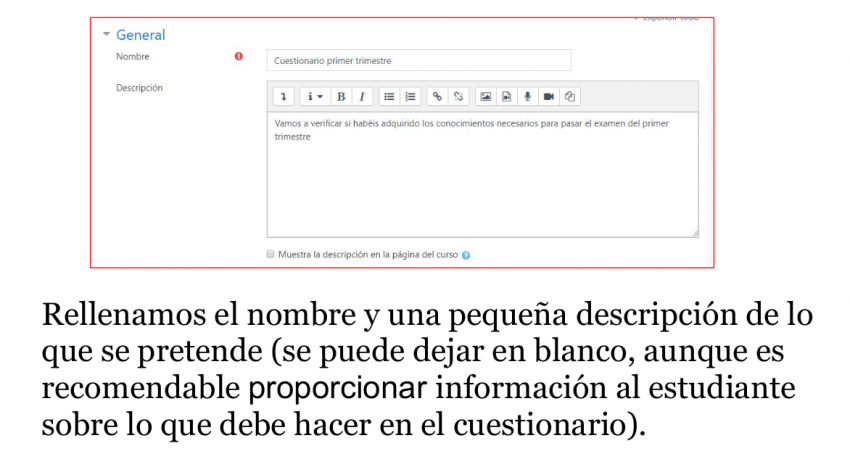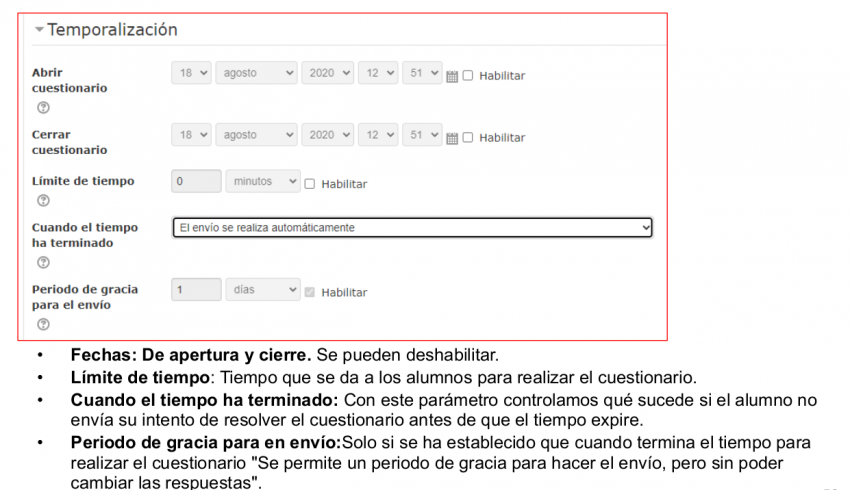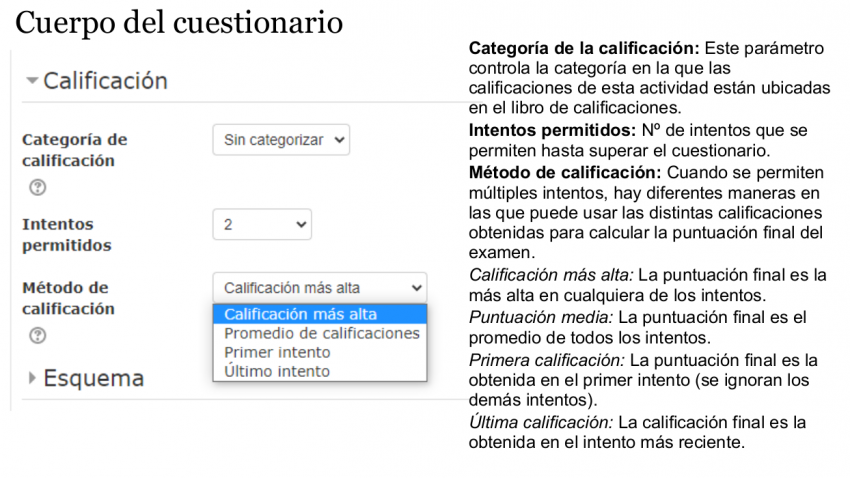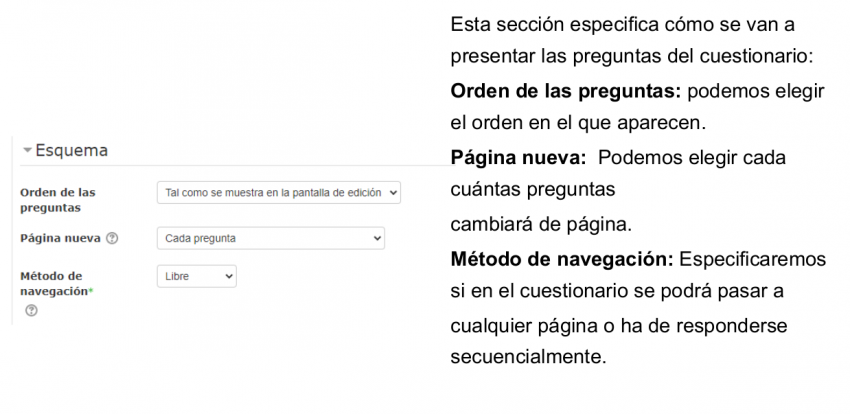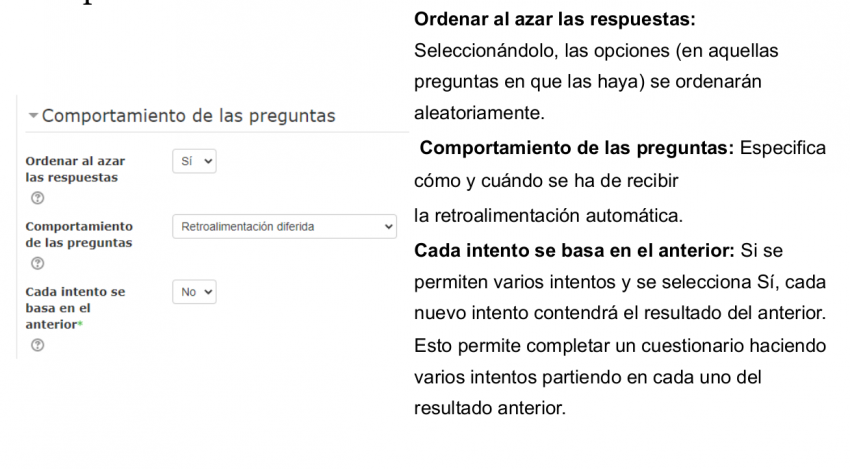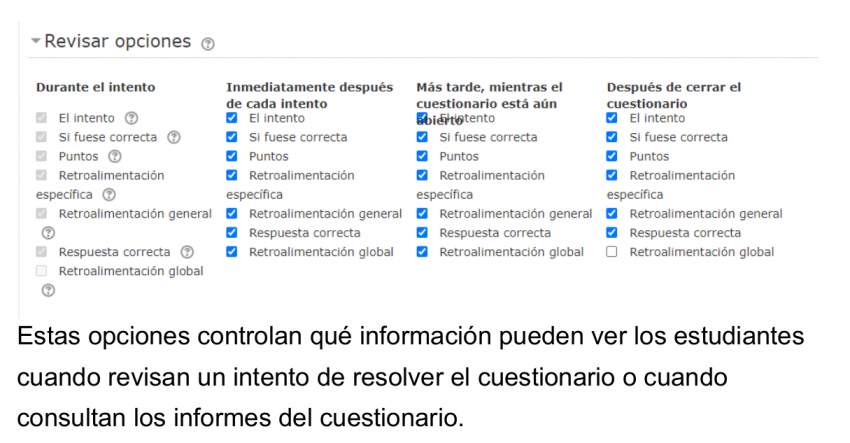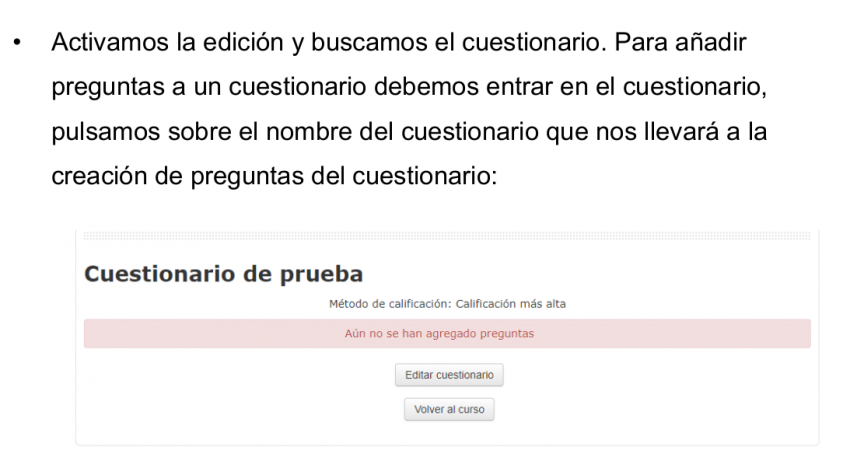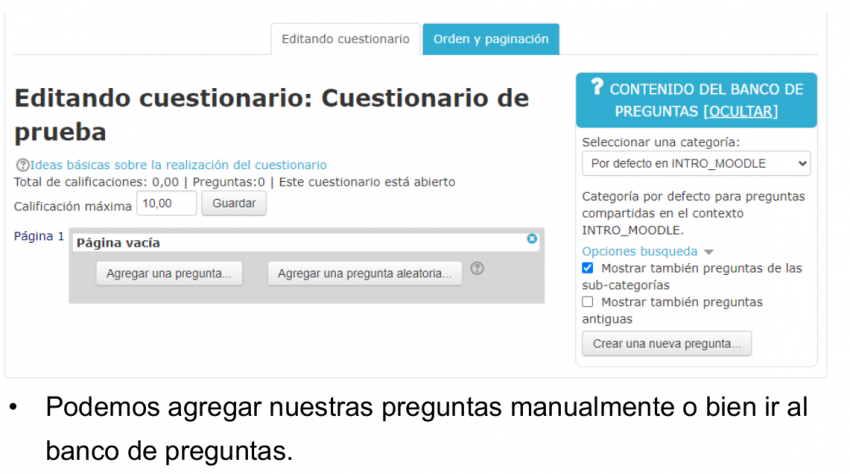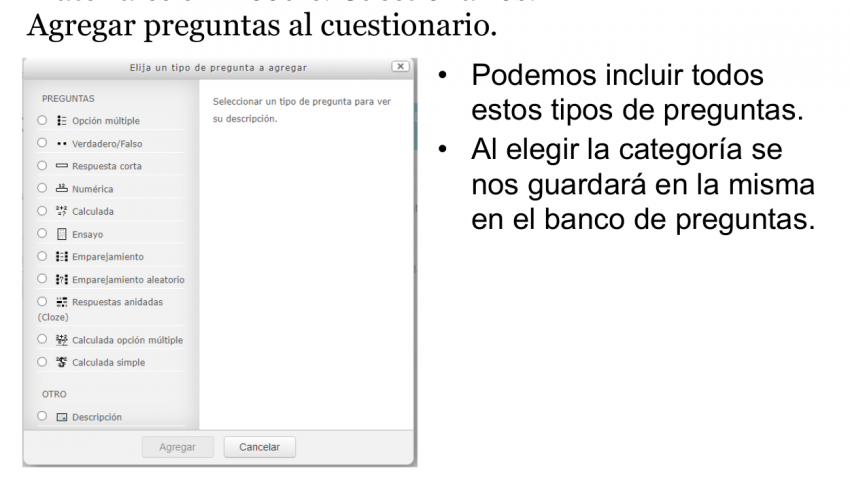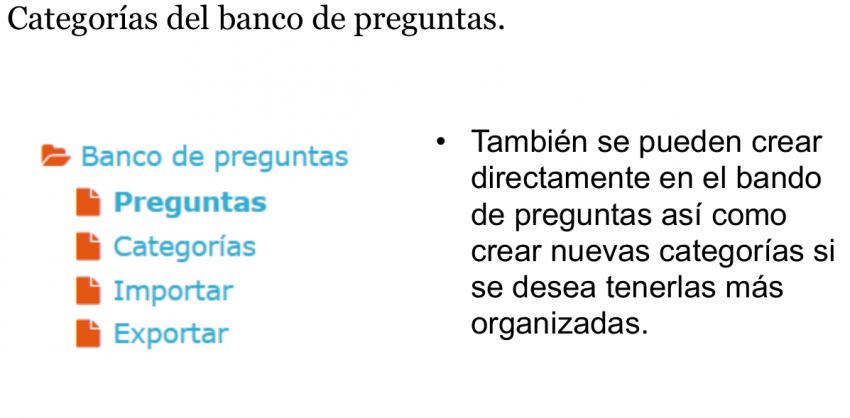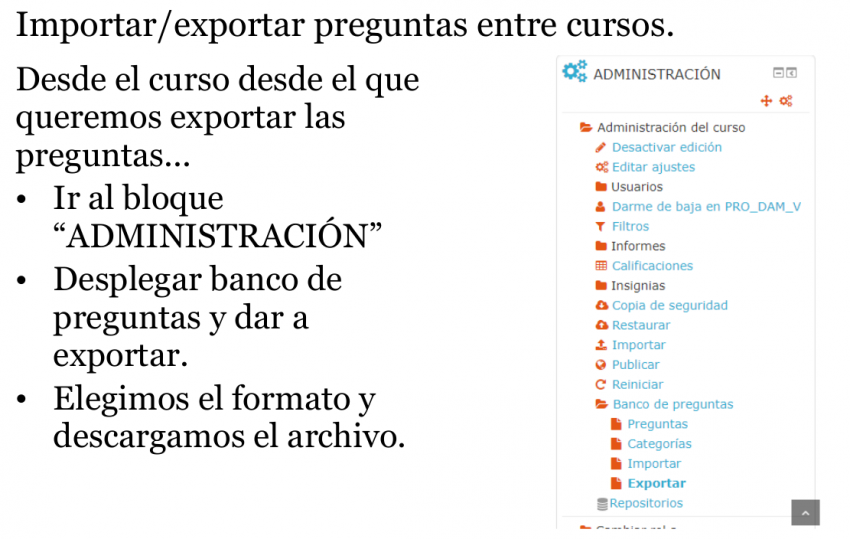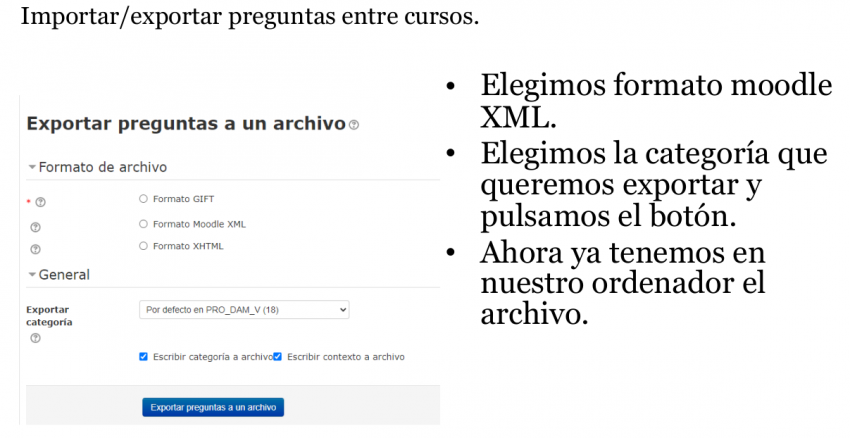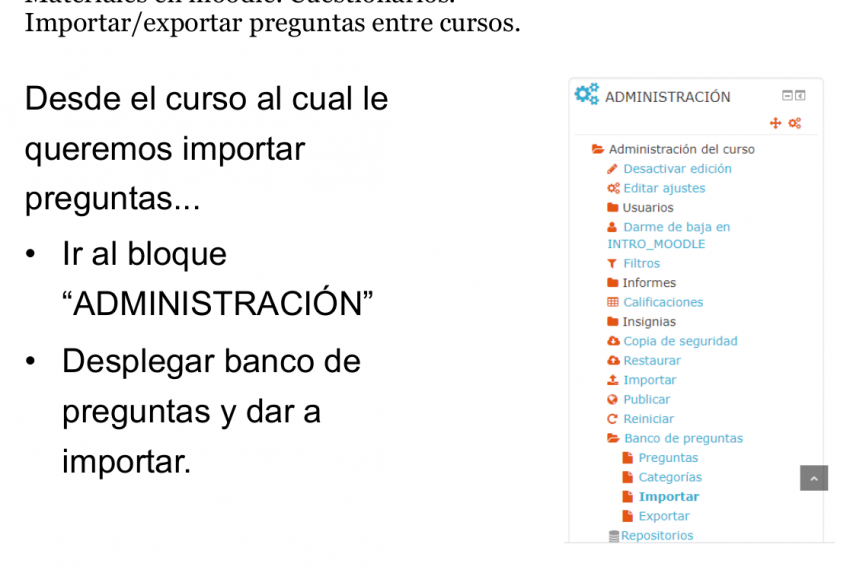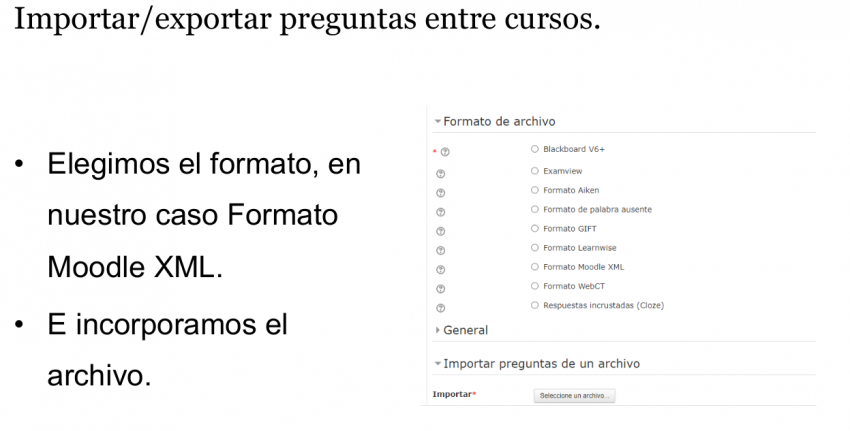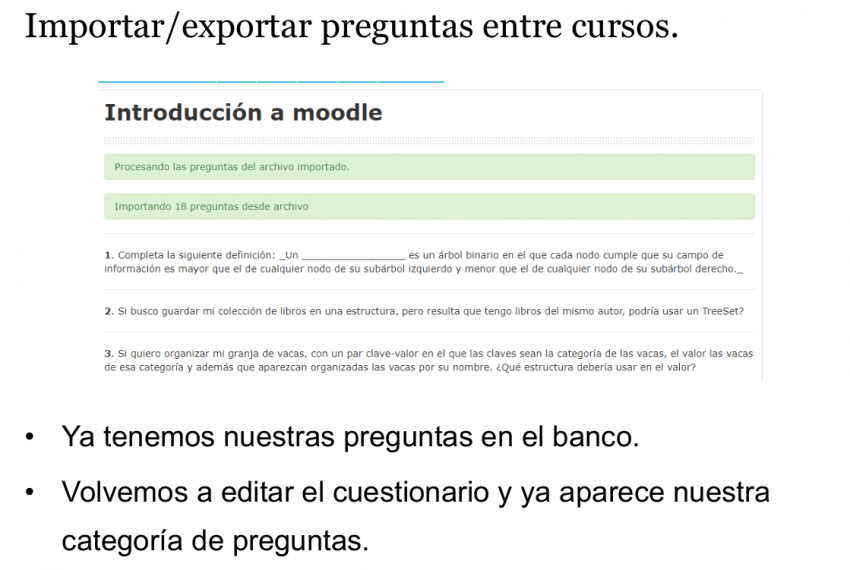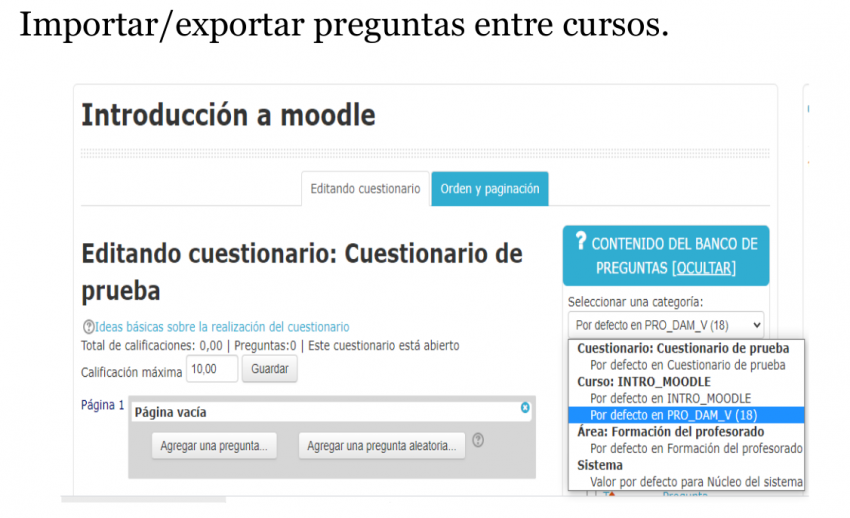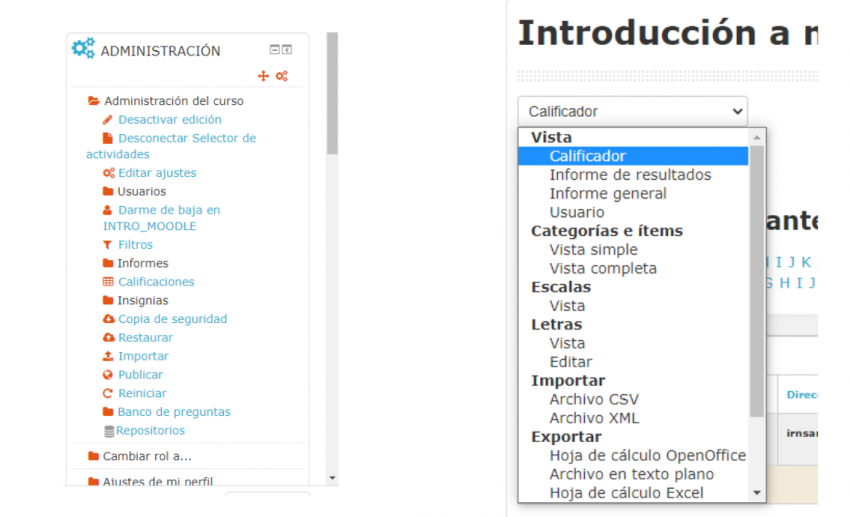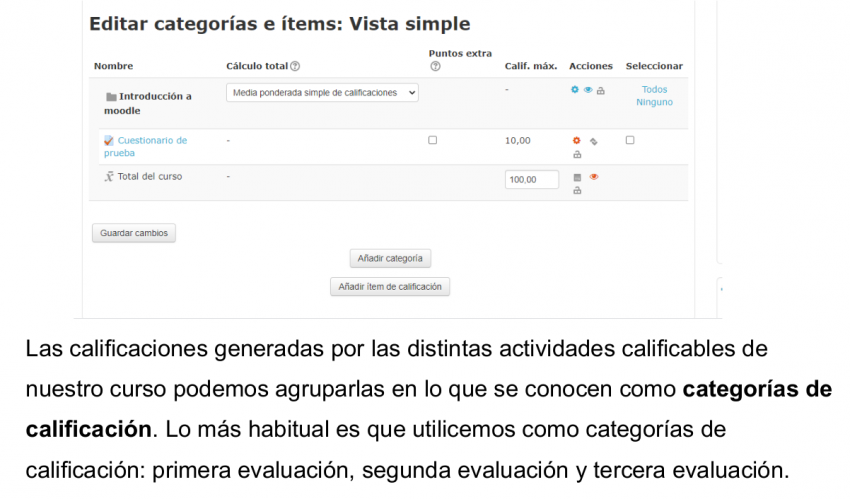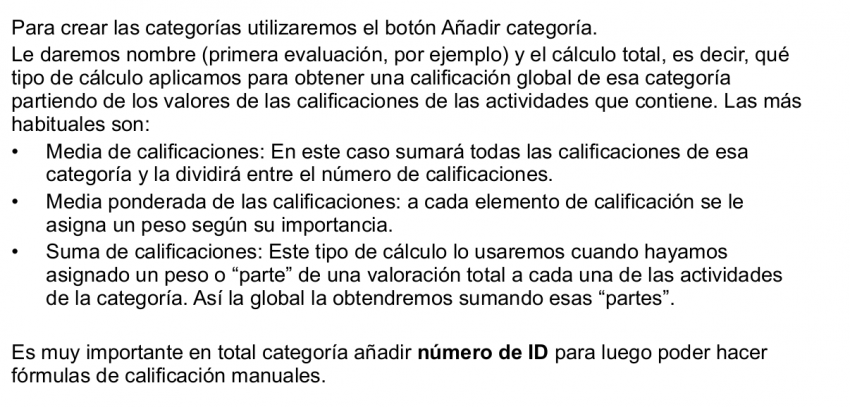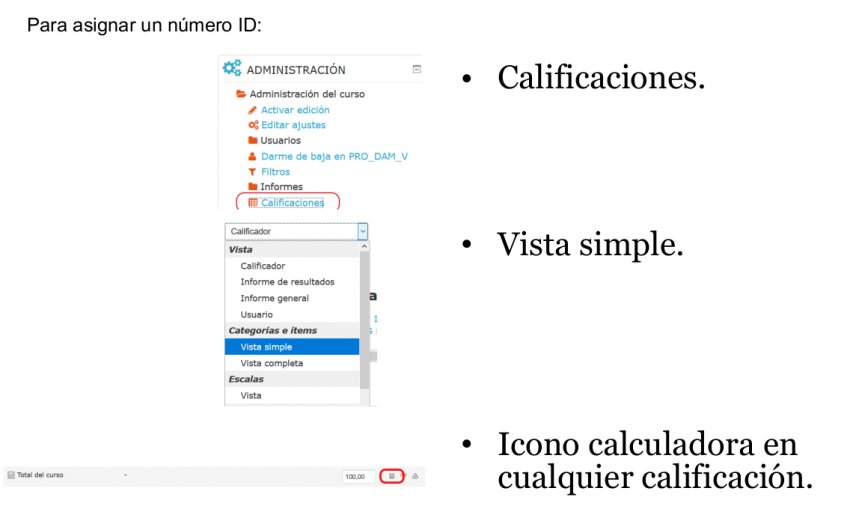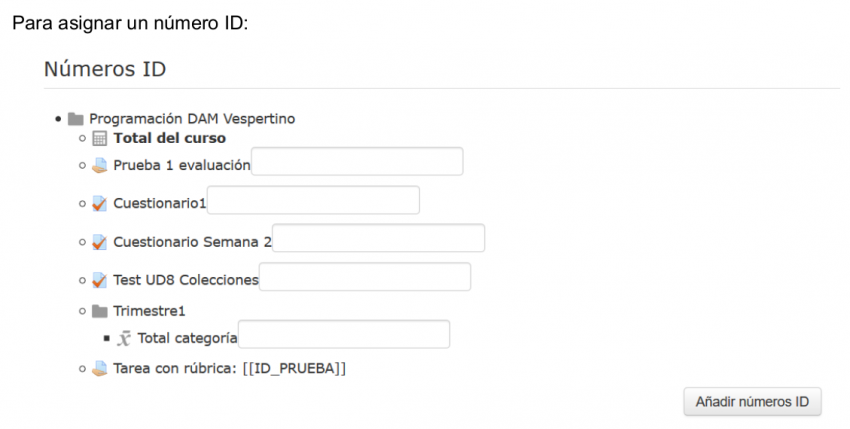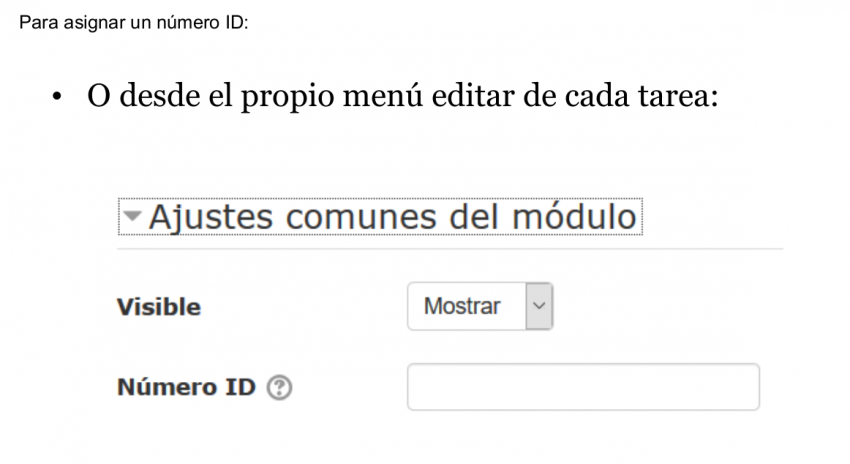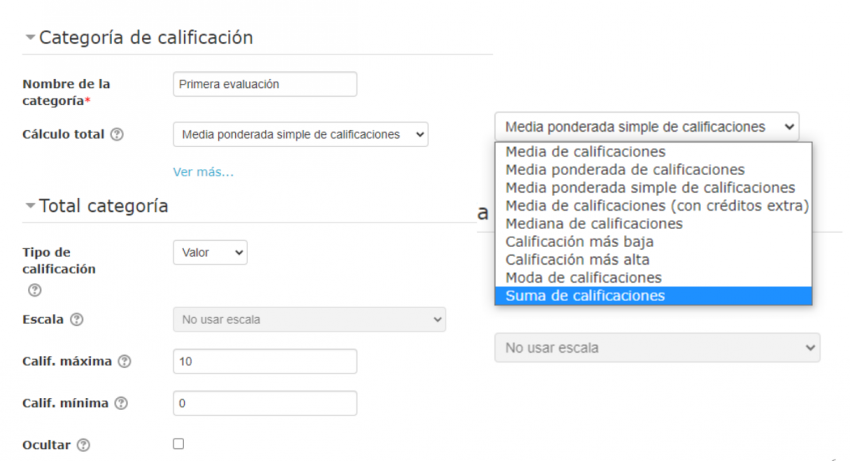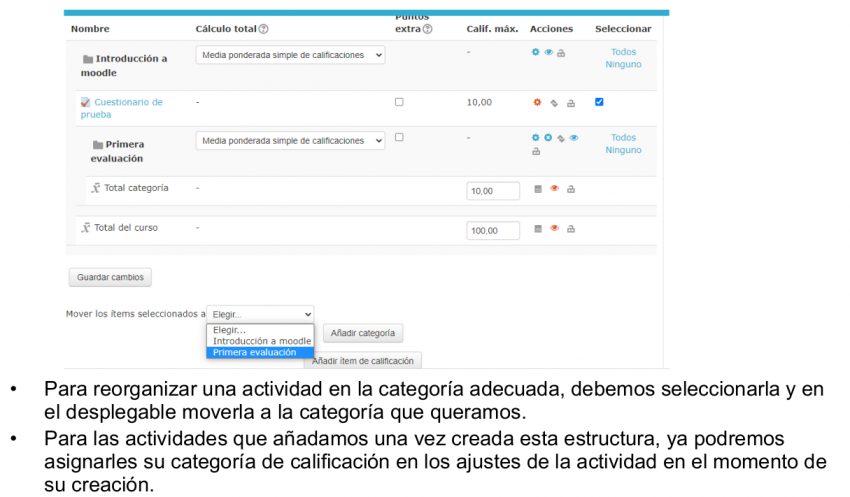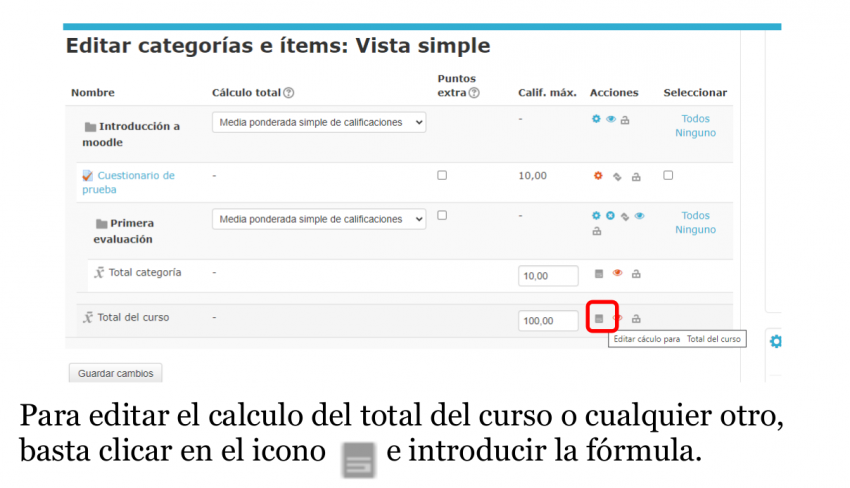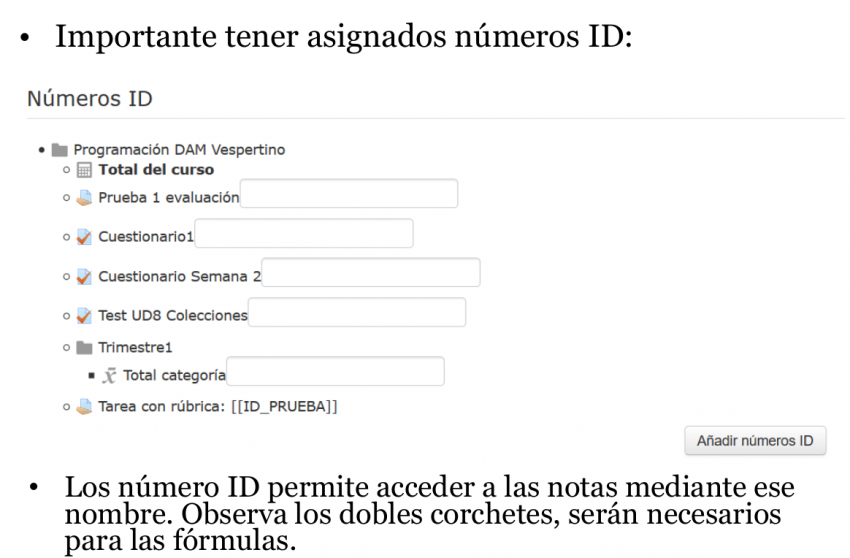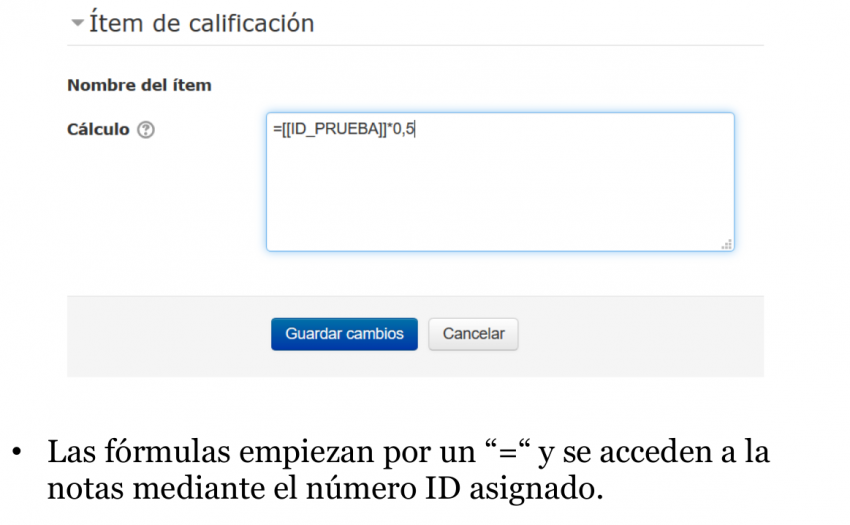Introducción a moodle :: CPIFP Los Enlaces. 2021-2022
Contenido
CPI FP Los Enlaces
- Departamento de Informática
- Responsable de moodle en el centro Miguel Morillas
soporte@cpilosenlaces.com moodle@cpilosenlaces.com
- Apoyo Manuel Romero Miguel:
manuel.romero@cpilosenlaces.com
Qué es moodle
- Sistema software de gestión de cursos, de distribución libre.
- Es uno de los mejores (o el mejor) sistema de gestión de aprendizaje
- Los sistema de gestión de aprendizaje se llaman LMS(Learning Management System) o sistema de gestión de contenidos especializado en educación.
Dónde se usa
- Moodle en Educación en Aragón
Aeducar https://www.aeducar.es Gestionado por educación de Aragón
Catedu https://web.catedu.es/ Centro Aragonés de Tecnologías para la Educación
Universidad de zaragoza https://moodle.unizar.es/add/
|
Moodle es una plataforma de aprendizaje diseñada para proporcionarle a educadores, administradores y estudiantes un sistema integrado único, robusto y seguro para crear ambientes de aprendizaje personalizados
|
- Versión Cuestionarios
- Nosotros usamos la versión 2.9
- Versiona actual 3.11 desde el 30/05/2011 (última versión LTS 3.9)
- No es fácil migrar, pero se trabaja en ello
¿Moodle en enseñanza presencial?
- Forma de interactuar con trabajos, apoyo al seguimiento
- Entrega de documentos, Referenicas Web y
- Facilidad para aportar diferentes tipos de recursos.
- Posible sistema de evaluación, y calificador personalizado.
- Comunicación entre los participantes (foros, noticias, ...).
- En conclusión : usar la red para aprender/enseñar y compartir
Alguna características de Moodle
- Sistema modular
- Sencillo de mantener y acutalizar
- Interfaz sencillo para crear y mantener cursos
- Reutilización de recursos una vez creados
- Inscripción y matriculación de estudiante sencilla
- Principios pedagógicos constructivistas:
- El aprendizaje es especialmente efectivo cuando se realiza compartiéndolo con otros
Acceso
- Todos los profesores debemos tener acceso a moodle
- Usuario: nuestra cuenta de correo coorporativa de centro
(![]() : Pendiente de desplegarlo con https)
: Pendiente de desplegarlo con https)
(![]() : Actualmete no se puede cargar el certificado)
: Actualmete no se puede cargar el certificado)
Accediendo a moodle de mi centro
- En la parte derecha buscamos entrar
- Página principal
- Información varia: Cursos, Navegación, Usuarios conectados, ... Esta página es configurable.
Un curso de módulo
- No podemos crear cursos, se puede solicitar a soporte. Gestión centralizada por el administrador/a
- Podemos (debemos) administrarlo y configurarlo, matricular, etc
Gestionando un curso
- Es la forma de aprovechar, utilizar esta herramienta de moodle, Estudiaremos la forma de
Reiniciar
- Podemos tomar el curso anterior y reiniciarlo y mantener/eliminar la información según nos interese (mirar las diferentes opciones)
- Matricula Manual
(![]() : En la matrícula manual nosostros matriculamos explícitamente al alumnos que seleccionamos buscándolo previamente)
: En la matrícula manual nosostros matriculamos explícitamente al alumnos que seleccionamos buscándolo previamente)
- Alumno
- Alumno01, Alumnoo02, Alumno03
- Automatrícula
- En este caso es el alumno/a quién busca el curso y se matricula
- Podemos poner una clave para que se matricule
- Jefatura establecerá claves para cada curso que cada alumna/o conocerá a través de un tríptico que van a tener
- Automatrícula
- Automatrícula
- Nos conectamos como alumno05
- Abre una ventana de incógnito para evitar que te mantenga tu usuario actual
- Una vez seleccionado ya estamos matriculados.
Lo podemos comprobar también como profesor viendo los alumnos matriculados
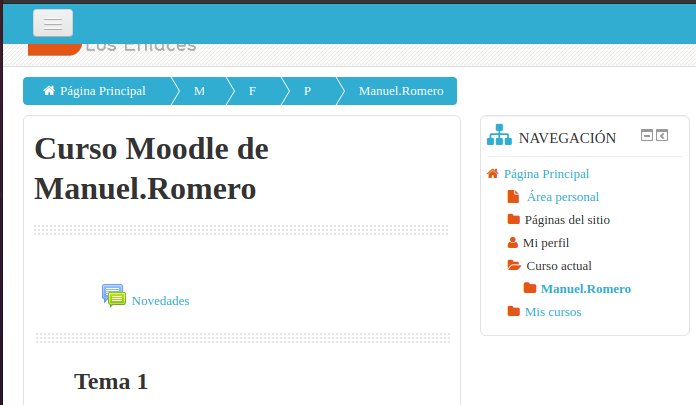
Recursos
- Bloques
- Renombrar temas
- Apuntes
Actividades
- La idea de actividades van enfocadas a trabajos de los alumnos que normalmente querremos evaluar
- La más utilizada es la tareaque permite a un profesor evaluar el aprendizaje de los alumnos mediante la creación de una tarea a realizar por los alumnos que luego revisará, valorará y calificará.
- Para crear una tarea
- El Calificador
- Es una potente herramienta que tiene mucha opciones y posibilidades
- Es muy provable que se pueda adaptar a nuestras necesidades
C%C3%A1lculos_de_calificaci%C3%B3n |
Recursos En la Web
https://moodle.catedu.es/course/view.php?id=920
https://docs.moodle.org/39/en/Main_page
https://www.youtube.com/watch?v=9YKYLJEdc50
https://moodle.catedu.es/course/view.php?id=919
https://moodle.catedu.es/course/view.php?id=920
|
Agradecimientos y créditos
- Los contenidos aquí expuestos, están basados en el documento generado por
- El documento fue actualzado posteriomente por